Axure RP是一款非常好用的专业设计类软件,很多小伙伴都在使用。如果我们希望在Axure
RP中设置鼠标移入时图片放大,鼠标移出时图片恢复原始大小的效果,小伙伴们知道具体该如何进行操作吗,其实操作方法是非常简单的,只需要进行几个非常简单的操作步骤就可以了,小伙伴们可以打开自己的软件后跟着下面的图文步骤一起动手操作起来。如果小伙伴们还没有打开这款软件,可以在本教程末尾处进行下载和安装,方便后续可以快速打开使用。接下来,小编就来和小伙伴们分享具体的操作步骤了,有需要或者是有兴趣了解的小伙伴们快来和小编一起往下看看吧!
第一步:双击打开Axure RP进入编辑界面;

第二步:在界面左侧点击展开分栏后,拖入图片,双击图片元件可以导入自己的图片,上方可以适当调整宽度和高度等尺寸;

第三步:点击选中图片,在右侧“属性”栏双击“鼠标移入时”,点击“设置尺寸”——勾选元件——下方设置想要放大的尺寸并确定;

第四步:双击“鼠标移出时”,点击“设置尺寸”——勾选元件——下方设置图片放大前的尺寸,并确定,然后点击上方的“预览”;

第五步:在浏览器中打开后,将鼠标移入图片中,图片会自动放大,将鼠标移出图片,图片会自动恢复原始大小。

以上就是axure rp中设置输入移入时放大, 鼠标移出时恢复的方法教程的全部内容了。以上步骤操作起来都是非常简单的,小伙伴们可以打开自己的软件后一起动手操作起来。
 移动硬盘使用技巧与注意事项:如何延长
移动硬盘使用技巧与注意事项:如何延长
移动硬盘作为一种重要的存储设备,不仅方便数据的转移和备份......
 EXCE制作出库表
EXCE制作出库表
下面我们来学习如何对出库的每一项进行记录,并制作出库表。......
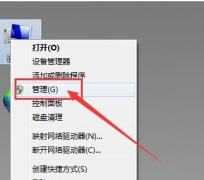 电脑耳机插上没反应解决方法
电脑耳机插上没反应解决方法
很多用户在使用电脑时候,将耳机插在电脑上但是没有声音,遇......
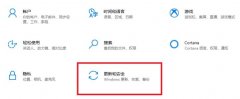 KB4549951卸载方法
KB4549951卸载方法
最近不少用户在更新了KB4549951后出现了很多的小问题想卸载也不......
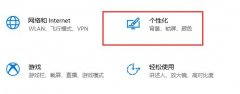 win10关闭屏幕不锁屏教程
win10关闭屏幕不锁屏教程
很多朋友都需要在离开电脑时关闭屏幕以保护屏幕,但是又不想......
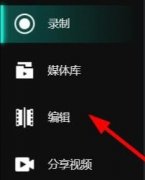
还不晓得AQ录制导出视频的操作?本节就介绍了关于AQ录制导出视频的操作内容,还不了解的朋友就跟着小编学习一下吧,希望对你们有所帮助。...
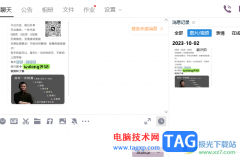
在电脑中,我们必须要安装的应用软件其中就有qq软件,该软件可以将本地电脑中的文件进行传输到qq中,发送给自己的好友进行阅读,并且在qq中创建或者加入的群聊会有很多,当你想要将其中...
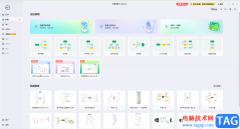
亿图脑图mindmaster是一款非常受欢迎的办公软件,在其中我们可以非常轻松地制作各种思维导图。在亿图脑图mindmaster中完成内容的编辑和制作后,我们可以选择将其导出为JPG,PNG等图片格式。如...

最近很对刚刚入手ai软件的伙伴还不晓得批量替换颜色的操作,其实很简单的,这里笔者就为大伙分享ai批量替换颜色的操作流程,希望可以帮助到有需要的朋友。...
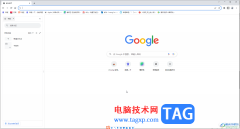
谷歌浏览器是一款非常好用的浏览器软件,很多小伙伴都在使用。如果我们在电脑版谷歌浏览器中插入了较多插件,后续希望将不需要的插件删除,小伙伴们知道具体该如何进行操作吗,其实操...
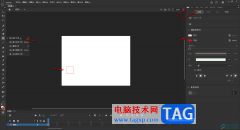
Adobeanimate是一款非常专业好用的动画制作软件,很多小伙伴都在使用。如果我们想要在Adobeanimate中制作旋转效果,小伙伴们知道具体该如何进行操作吗,其实操作方法是非常简单的,只需要进行...

阿里云盘软件有很多小伙伴在使用,这款软件的页面是非常清爽的,看起来十分的干净,你可以将本地电脑中的一些重要的文件或者文件夹以及压缩包等上传到阿里云盘中进行备份,比如图片、...

xnview是一款看图软件,在该软件中你可以将自己想要查看的图片通过该软件进行查看,在xnview中你还可以进行图片的格式转换,一般情况下,我们都会在自己的电脑中存放一些好看的图片,有时...

windows重装系统怎么操作?windows系统是使用最多的系统,Windows系统也是最容易出问题的,有时候不得不进行系统重装,那么所知道的windows重装系统的方法有哪些呢?接下来小编来告诉你windows系统怎么...

当你想要在酷狗音乐中进行播放自己喜欢的歌曲的时候,那么你可以通过搜索歌曲的名字或者是该歌曲的作者进行查找和播放,这款播放器在当前受到很多小伙伴的喜欢和使用,操作的页面十分...

很多小伙伴在选择电脑中的播放软件时都会将PotPlayer作为首选,因为PotPlayer播放器中的功能十分的丰富,支持我们对播放器进行各种个性化设置。有的小伙伴在使用PotPlayer播放器的过程中想要更...

相信有用户对小米手机有所了解,这款手机以超高的性能和低廉的价格被用户熟知,因此吸引了不少用户前来选择购买小米手机,当用户在使用这款手机时,还可以感受到其中的优势,让用户享...
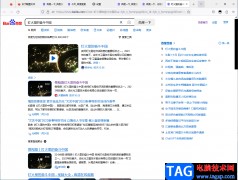
火狐浏览器是我们小伙伴使用频繁的一款浏览器之一,很多小伙伴使用了这款浏览器之后,都是对该浏览器比较高的评价,该软件可以让小伙伴搜索到自己喜欢的一个网页,你也可以在火狐浏览...
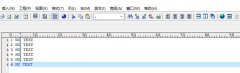
小伙伴们你们知道UltraEdit怎么使用列编辑模式处理文件呢?今天小编很乐意与大家分享UltraEdit使用列编辑模式处理文件方法,感兴趣的可以来了解了解哦。...
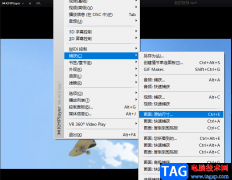
KMPlayer软件是很多小伙伴都在使用的一款视频播放器,在KMPlayer播放器中我们可以观看各种格式的视频以及音频文件,还可以使用该软件中的各种该工具对视频进行编辑。很多小伙伴在观看视频...